SharePoint Server에서 검색에 대한 프록시 서버 설정 구성
적용 대상: 2013
2013  2016
2016  2019
2019  Subscription Edition
Subscription Edition  SharePoint in Microsoft 365
SharePoint in Microsoft 365
팜 관리자 또는 Search Service 응용 프로그램 관리자는 콘텐츠를 크롤링하거나 페더레이션 콘텐츠 저장소를 쿼리하라는 HTTP 요청을 보내기 위한 프록시 서버 설정을 지정할 수 있습니다. 프록시 서버란 클라이언트 요청을 다른 서버로 전달하고 해당 클라이언트에 결과를 반환하는 중간 장치 역할을 하는 컴퓨터입니다. 프록시 서버를 사용하면 인트라넷 보안을 늘리고 클라이언트 검색 요청에 대한 응답 시간을 향상시키는 데 도움이 될 수 있습니다.
크롤링 및 페더레이션에 대한 프록시 서버 설정을 구성하려면
이 절차를 수행할 사용자 계정이 팜 관리자 또는 Search Service 응용 프로그램 관리자인지 확인합니다.
중앙 관리의 빠른 실행에서 일반 응용 프로그램 설정을 클릭합니다.
일반 애플리케이션 설정 페이지의 검색 섹션에서 팜 검색 관리를 클릭합니다.
팜 검색 관리 페이지의 팜 수준 검색 설정 섹션에 있는 크롤링 및 페더레이션용 프록시 서버 행의 값을 클릭합니다.
기본값은 없음입니다.
프록시 설정 검색 대화 상자에서 다음 중 하나를 수행합니다.
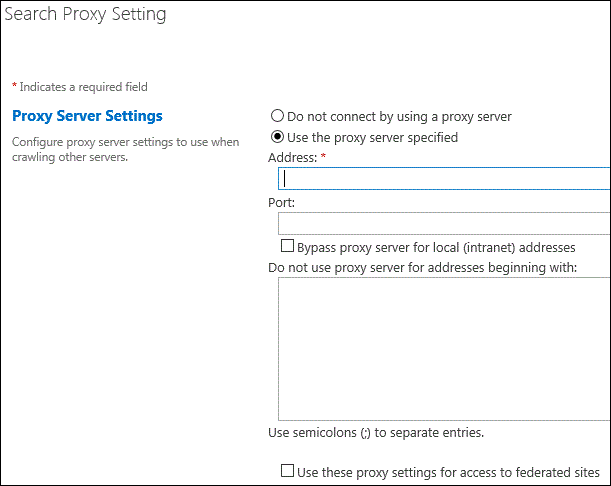
크롤링 또는 페더레이션에 프록시 서버를 사용하지 않으려면 프록시 서버를 사용하여 연결하지 않음을 선택합니다.
크롤링 또는 페더레이션에 프록시 서버를 사용하려면 지정된 프록시 서버 사용을 선택하고 다음을 수행합니다.
주소 상자에 프록시 서버의 URL을 입력합니다.
프록시 서버가 기본 포트를 사용하고 있지 않으면 포트 상자에 프록시 서버가 사용 중인 포트 번호를 입력합니다.
인트라넷 내에서 크롤링할 때 크롤러가 프록시 서버를 사용하지 않게 하려면 로컬(인트라넷) 주소에 프록시 서버 사용 안 함 확인란을 선택합니다.
다음으로 시작하는 주소에는 프록시 서버 사용 안 함 상자에 해당 주소를 입력합니다. 주소는 세미콜론으로 구분합니다.
검색 시스템이 외부 콘텐츠 저장소를 쿼리할 때 프록시 서버를 사용하게 하려면 이 프록시 설정을 사용하여 제휴 사이트에 액세스 확인란을 선택합니다.
- 프록시 설정 검색 대화 상자에서 확인을 클릭합니다.